最终效果:

utobao编注:更多PS教程学习进入优图宝ps文字特效栏目: http://www.utobao.com/news/56.html
下面是具体的制作步骤:
1.新建 2.打上字,间距拉开一点
2.打上字,间距拉开一点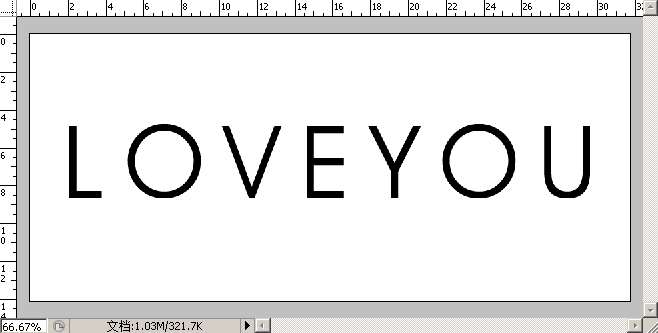 3.按住ctrl键鼠标左击图层红圈处,把字体转换为选区
3.按住ctrl键鼠标左击图层红圈处,把字体转换为选区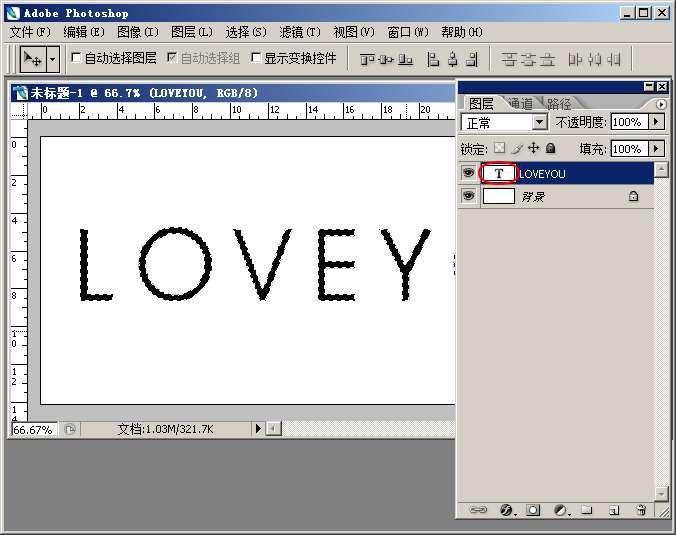 4.选择套索工具,在图层上右键--建立工作路径--容差0.5--确定
4.选择套索工具,在图层上右键--建立工作路径--容差0.5--确定 5.建立路径后,删除文字图层,再新建一个空白图层
5.建立路径后,删除文字图层,再新建一个空白图层
_ueditor_page_break_tag_
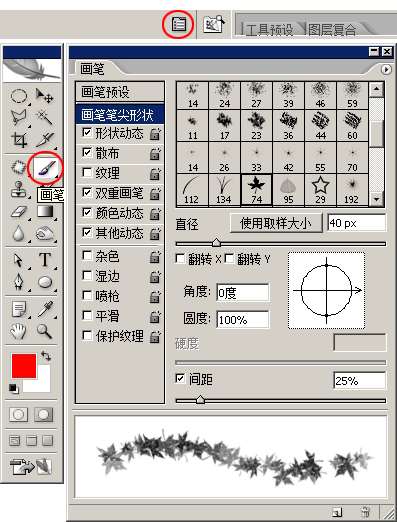

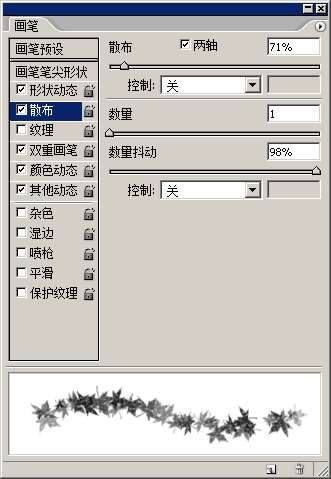
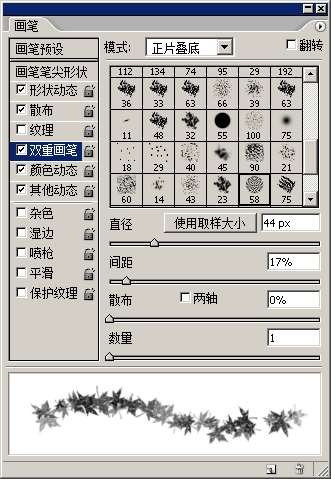
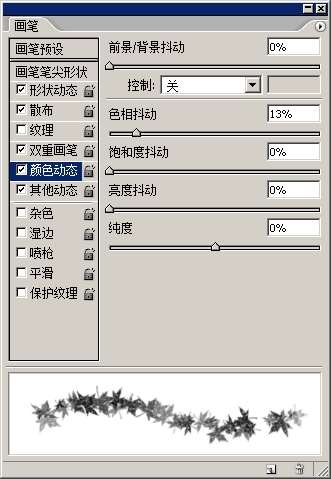
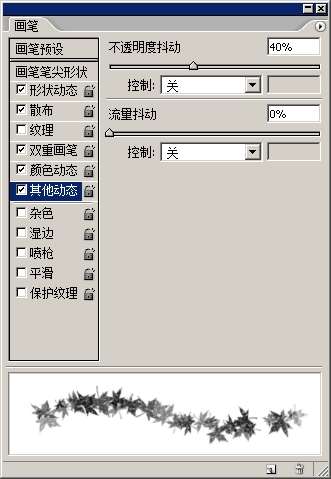 7.画笔设置好手,前景色选一种橙色,再切换到路径面板,点击面板下方红圈处--使用画笔描边路径,效果就出来了。
7.画笔设置好手,前景色选一种橙色,再切换到路径面板,点击面板下方红圈处--使用画笔描边路径,效果就出来了。 8.给这个图层弄点投影效果,完成。
8.给这个图层弄点投影效果,完成。
最终效果!

utobao编注:更多PS教程学习进入优图宝ps文字特效栏目: http://www.utobao.com/news/56.html




